Začínáme s Azure OpenAI s asistenty a voláním funkcí v JavaScriptu
V tomto článku se dozvíte, jak nasadit a spustit rychlý start bezserverového Pomocníka pro Azure OpenAI. Tato ukázka implementuje aplikaci asistentů pomocí JavaScriptu, pomocníků služby Azure OpenAI s voláním funkcí a Azure Functions.
Přehled architektury
Asistenti Azure OpenAI umožňují vytvářet asistenty umělé inteligence přizpůsobené vašim potřebám prostřednictvím vlastních pokynů a rozšířené pokročilými nástroji, jako je interpret kódu a vlastní funkce. V tomto článku poskytujeme podrobný návod, jak začít s rozhraním API asistentů.
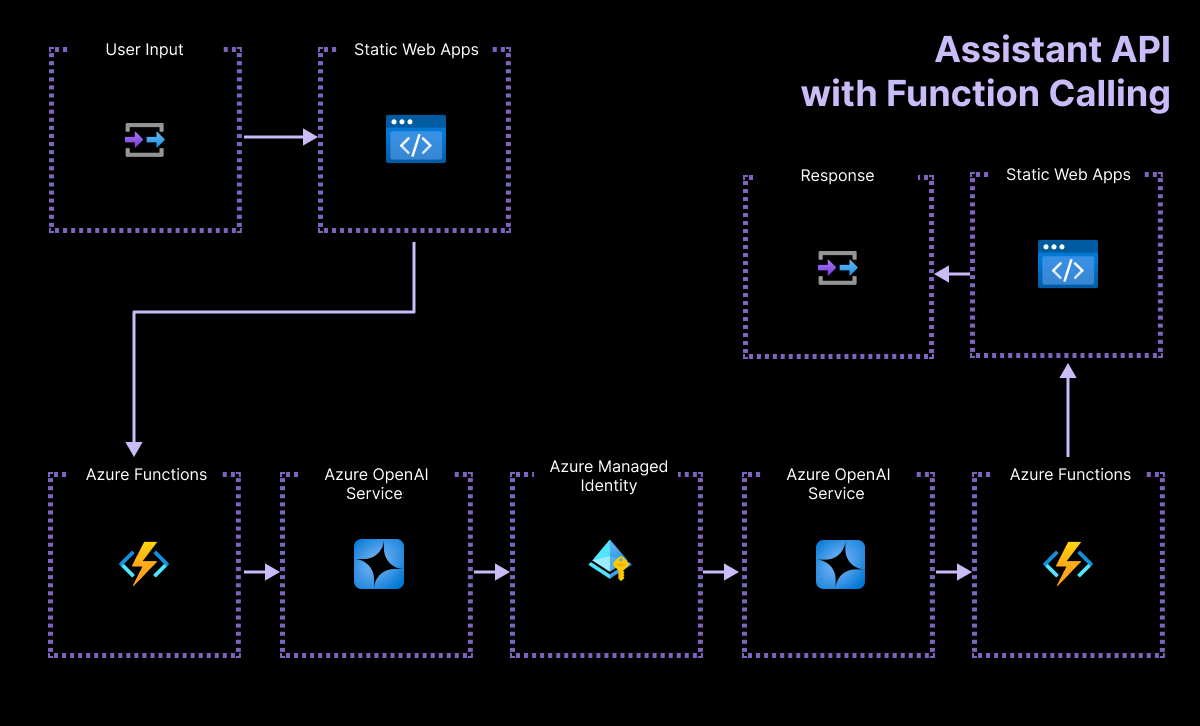 Diagram znázorňující architekturu z klienta do back-endové aplikace
Diagram znázorňující architekturu z klienta do back-endové aplikace
Tato aplikace je postavená na dvou hlavních komponentách:
Jednoduchá stránka HTML se soubory CSS a JavaScriptem a hostovaná ve službě Azure Static Web Apps.
Bezserverové rozhraní API vytvořené pomocí Azure Functions a sady OpenAI JavaScript SDK. Aplikace bez serveru odešle definici asistentů včetně volání funkce do koncového bodu OpenAI. Koncový bod odpoví voláním následné funkce a parametry potřebnými k dokončení tohoto volání.
- Volání funkce ukázky simuluje volání rozhraní API tak, že vygeneruje hodnotu náhodného akcií na základě symbolu akcií odeslaného do funkce Azure Functions. Tuto simulaci můžete ve svém řešení nahradit vzdáleným rozhraním API.
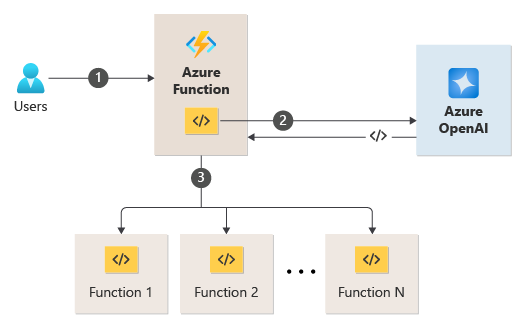 Diagram znázorňující integraci Azure Functions s Azure OpenAI, kde Azure OpenAI může vracet názvy následných funkcí, které by měly azure Functions volat
Diagram znázorňující integraci Azure Functions s Azure OpenAI, kde Azure OpenAI může vracet názvy následných funkcí, které by měly azure Functions volat
Požadavky
Vývojové prostředí kontejneru je k dispozici se všemi závislostmi potřebnými k dokončení tohoto článku. Vývojový kontejner můžete spustit v GitHub Codespaces (v prohlížeči) nebo místně pomocí editoru Visual Studio Code.
Pokud chcete použít tento článek, potřebujete následující požadavky:
- Předplatné Azure – Vytvoření předplatného zdarma
- Oprávnění účtu Azure – Váš účet Azure musí mít oprávnění Microsoft.Authorization/roleAssignments/write, například správce uživatelských přístupů nebo vlastník.
- Účet GitHubu.
Otevřené vývojové prostředí
Podle následujících pokynů nasaďte předkonfigurované vývojové prostředí obsahující všechny požadované závislosti pro dokončení tohoto článku.
GitHub Codespaces spouští vývojový kontejner spravovaný GitHubem pomocí editoru Visual Studio Code pro web jako uživatelského rozhraní. Pro nejjednodušší vývojové prostředí použijte GitHub Codespaces, abyste měli předinstalované správné vývojářské nástroje a závislosti k dokončení tohoto článku.
Důležité
Všechny účty GitHubu můžou každý měsíc používat Codespaces až 60 hodin zdarma se 2 jádrovými instancemi. Další informace najdete v tématu GitHub Codespaces měsíčně zahrnuté úložiště a hodiny jádra.
Spusťte proces vytvoření nového prostředí GitHub Codespace ve
mainvětviAzure-Samples/azure-openai-assistant-javascriptúložiště GitHub.Klikněte pravým tlačítkem na následující tlačítko a vyberte Otevřít odkaz v nových oknech, abyste měli k dispozici vývojové prostředí i dokumentaci najednou.
Na stránce Vytvořit kódspace zkontrolujte nastavení konfigurace codespace a pak vyberte Vytvořit nový prostor kódu.
Počkejte, až se prostor kódu spustí. Tento proces spuštění může trvat několik minut.
V terminálu v dolní části obrazovky se přihlaste k Azure pomocí Azure Developer CLI.
azd auth loginZkopírujte kód z terminálu a vložte ho do prohlížeče. Postupujte podle pokynů k ověření pomocí účtu Azure.
Zbývající úlohy v tomto článku probíhají v kontextu tohoto vývojového kontejneru.
Nasazení a spuštění
Ukázkové úložiště obsahuje veškerý kód a konfigurační soubory, které potřebujete k nasazení aplikace funkcí do Azure. Následující kroky vás provedou procesem nasazení ukázky do Azure.
Nasazení aplikace Assistants do Azure
Důležité
Prostředky Azure vytvořené v této části účtují okamžité náklady, především z prostředku Azure AI Search. Tyto prostředky můžou nabíhání nákladů i v případě, že příkaz přerušíte před jeho úplným spuštěním.
Spuštěním následujícího příkazu Azure Developer CLI zřiďte prostředky Azure a nasaďte zdrojový kód:
azd upKdyž se zobrazí výzva k zadání názvu prostředí, ponechte ho krátkým a malými písmeny. Například
myenv. Používá se jako součást názvu skupiny prostředků.Po zobrazení výzvy vyberte předplatné, ve které chcete prostředky vytvořit.
Když se zobrazí výzva k prvnímu výběru umístění, vyberte umístění blízko vás. Toto umístění se používá pro většinu prostředků včetně hostování.
Pokud se zobrazí výzva k zadání umístění modelu OpenAI, vyberte umístění, které je blízko vás. Pokud je stejné umístění dostupné jako vaše první umístění, vyberte ho.
Počkejte, až se aplikace nasadí. Dokončení nasazení může trvat 5 až 10 minut.
Po úspěšném nasazení aplikace se v terminálu zobrazí adresa URL.
Vyberte tuto adresu URL s popiskem
Deploying service weba otevřete aplikaci pomocníka v prohlížeči.
Použití aplikace Assistant
Aplikaci Assistant můžete použít k získání ceny burzovního MSFTtrhu . Následující kroky vás provedou procesem používání aplikace Assistant. Asistent vám může poslat odpovědi e-mailem. Vzhledem k tomu, že funkce odesílání e-mailů není nakonfigurovaná, upravte výzvu tak, aby tuto instrukci nepoužít.
V prohlížeči zkopírujte a vložte následující výzvu:
Based on the latest financial data and current stock market trends, can you provide a detailed analysis of Microsoft's current state? Please include insights into their recent performance, market position, and future outlook. Additionally, retrieve and include the latest closing price of Microsoft's stock using its ticker symbol (MSFT).Vyberte tlačítko Run (Spustit). Výsledky by měly vypadat podobně jako následující odpověď.
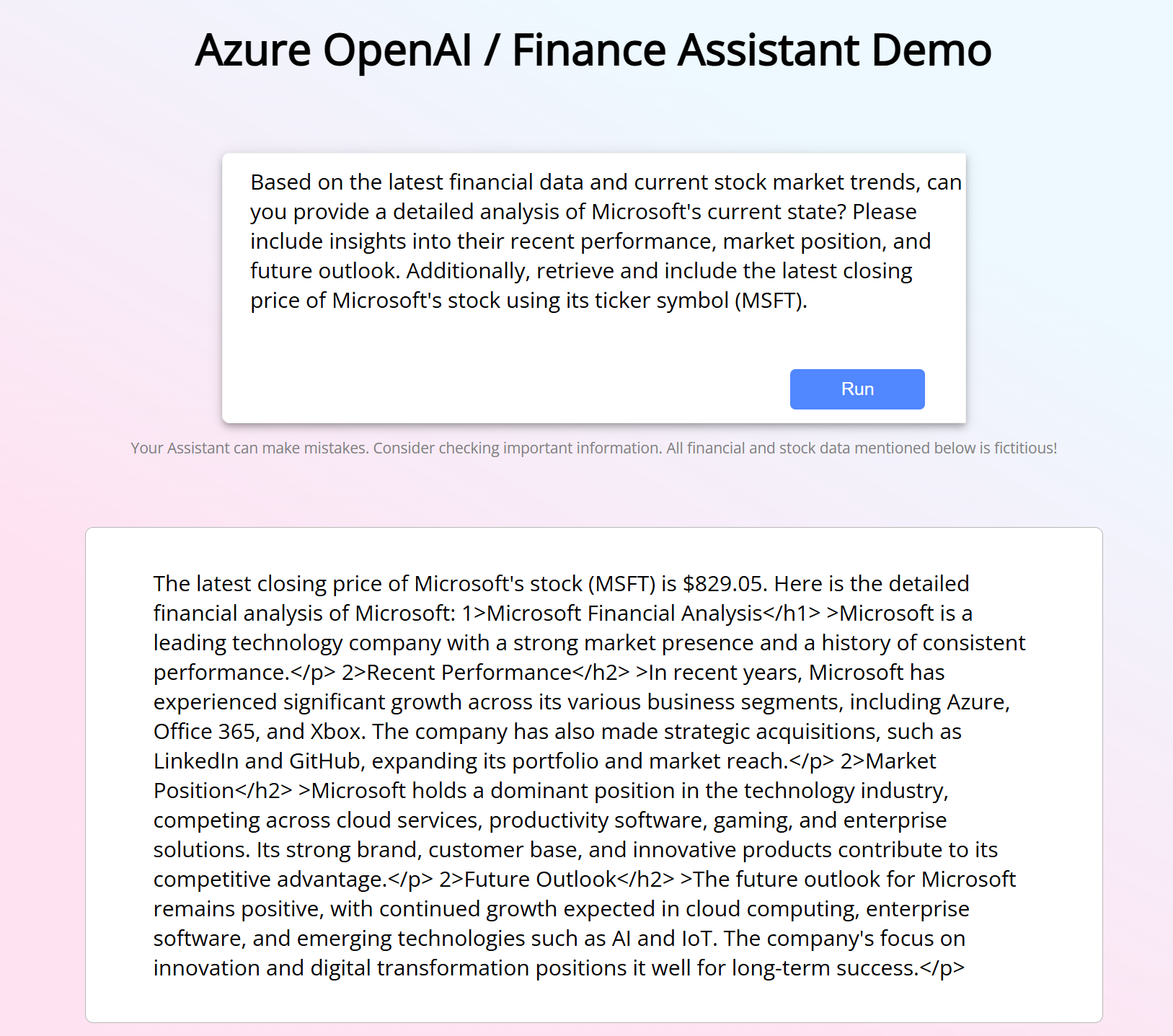 Snímek obrazovky s první odpovědí aplikace Assistant
Snímek obrazovky s první odpovědí aplikace Assistant
Vyčištění prostředků
Vyčištění prostředků Azure
Prostředky Azure vytvořené v tomto článku se fakturují k vašemu předplatnému Azure. Pokud v budoucnu tyto prostředky nepotřebujete, odstraňte je, abyste se vyhnuli účtování dalších poplatků.
Spuštěním následujícího příkazu Azure Developer CLI odstraňte prostředky Azure a odeberte zdrojový kód:
azd down --purge
Vyčištění služby GitHub Codespaces
Odstraněním prostředí GitHub Codespaces zajistíte, že můžete maximalizovat nárok na počet bezplatných hodin za jádro, které získáte pro svůj účet.
Důležité
Další informace o oprávněních účtu GitHub najdete v tématu GitHub Codespaces měsíčně zahrnuté hodiny úložiště a jádra.
Přihlaste se k řídicímu panelu GitHub Codespaces (https://github.com/codespaces).
Vyhledejte aktuálně spuštěné Codespaces zdrojové z
Azure-Samples/azure-openai-assistant-javascriptúložiště GitHub.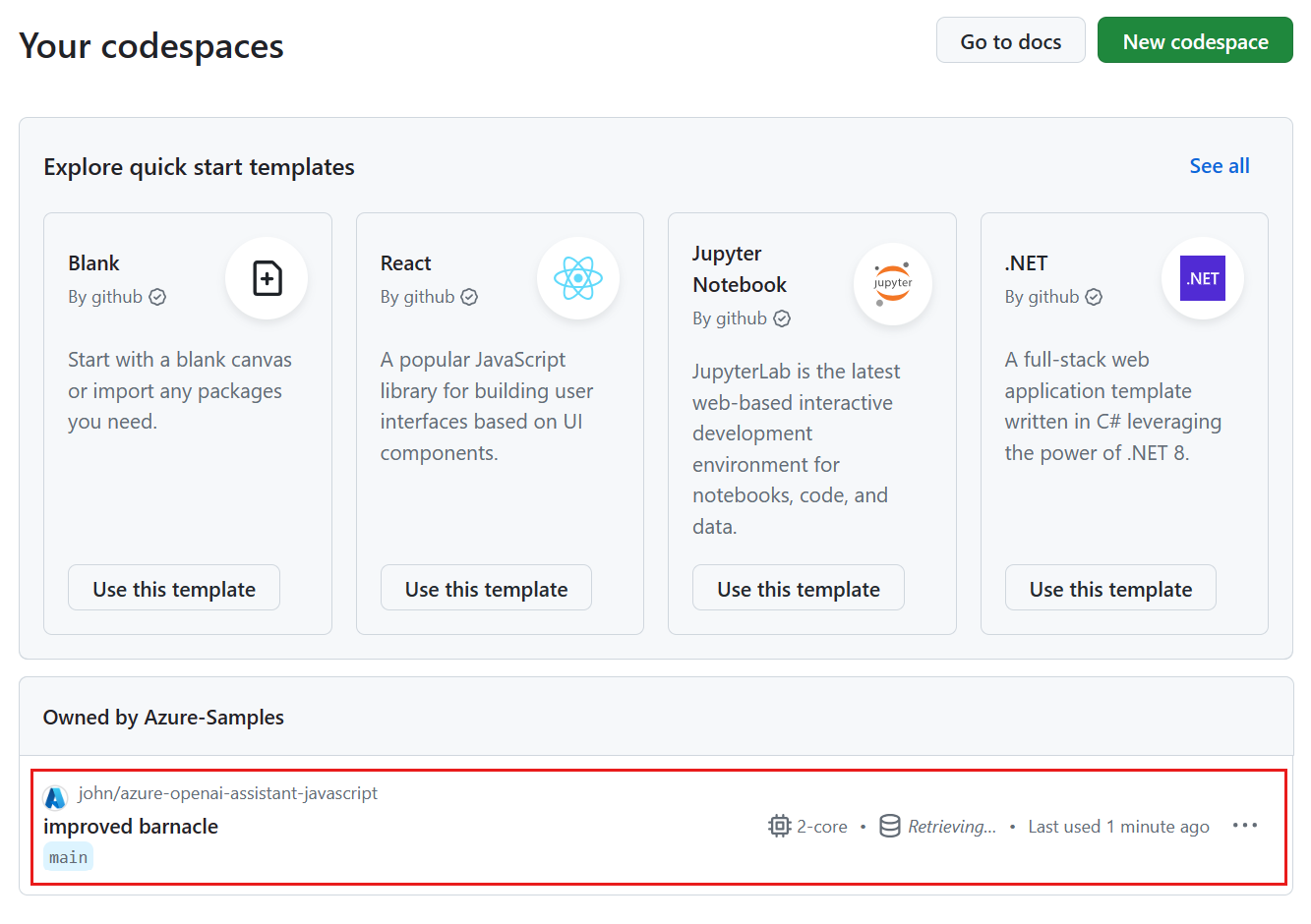 Snímek obrazovky se všemi spuštěnými codespaces včetně jejich stavu a šablon
Snímek obrazovky se všemi spuštěnými codespaces včetně jejich stavu a šablon
Otevřete místní nabídku,
...pro codespace a pak vyberte Odstranit.
Získání pomoci
Toto ukázkové úložiště nabízí informace o řešení potíží.
Pokud nevyřešili vaše vydání, zapište problém do problémů úložiště.
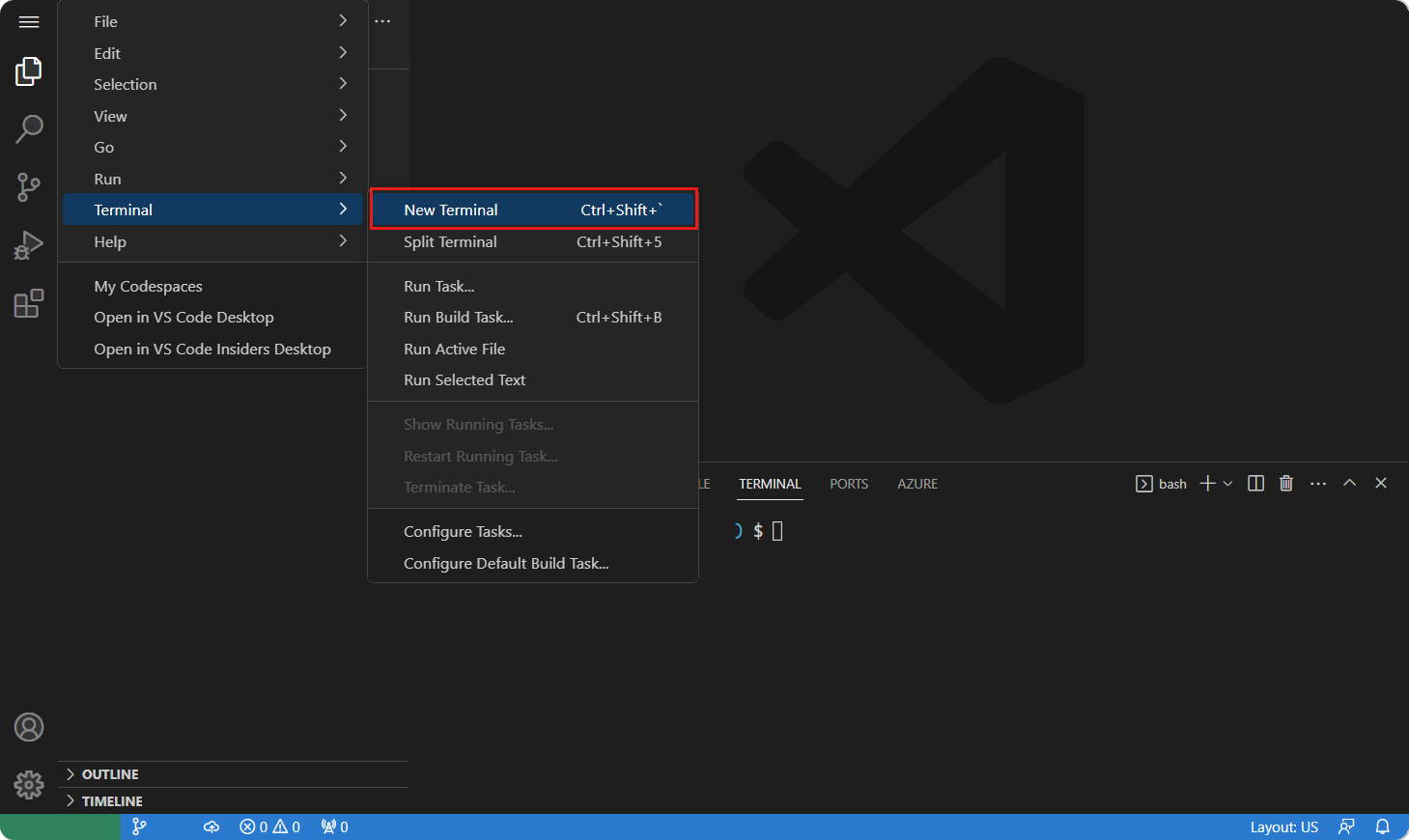 Snímek obrazovky s možností nabídky pro otevření nového terminálu
Snímek obrazovky s možností nabídky pro otevření nového terminálu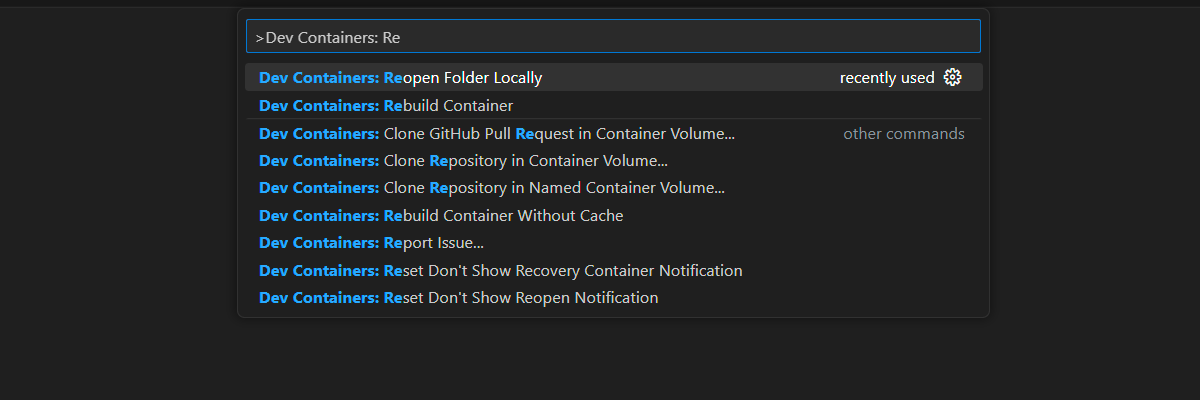 Snímek obrazovky s možností Paleta příkazů pro opětovné otevření aktuální složky v místním prostředí
Snímek obrazovky s možností Paleta příkazů pro opětovné otevření aktuální složky v místním prostředí